削除 Locky decrypter (シンプルリムーバルガイド)
Locky decrypter削除方法
Locky 暗号解除プログラムとは?
Locky 暗号解除プログラムは信頼できるの?
Locky 暗号解除プログラムは、あなたが Locky ウィルス の被害に遭われているなら、入手を検討されているソフトウェアではないでしょうか。Locky ウィルスは現在世界中に混乱を広げている新しいランサムウェアです。このウィルスは、何らかの請求書情報が含まれていると思われる、感染した Eメール添付ファイル経由でばらまかれています。報告によれば、このウィルスは ZIP ファイル形式で、感染した Word または JavaScript ドキュメントとして届きます。Locky が被害者の PC に侵入してアクティブになると、さまざまなファイル拡張子を求めてシステムをスキャンし、見つけたファイルを RSA-2048 および AES-128 アルゴリズムを使用して暗号化します。ファイルを暗号化した後、このウィルスは感染したファイルが含まれているあらゆるフォルダの中に、_Locky_recover_instructions という名前の .txt ドキュメントを追加します。このメモには、現在 PC 上のファイルはロックされており、暗号解除キーがないとそれらのロックを解除することができないと書かれています。「幸いなことに」、この欺瞞に満ちたプログラムの開発者たちが解決策を提示しています。彼らは暗号化されたドキュメントのロックを解除すると思われる Locky 暗号解除プログラムを購入するよう勧めているのです。アノニマスの Tor ネットワークに接続し、Locky 暗号解除プログラムを指定されたウェブサイトで購入するだけで良いのです。さらに、被害者は 1 週間以内に支払うよう脅されており、そうしないと暗号解除プログラムの価格が 2 倍になるのです。これは純粋な脅迫状です。
悲しいことに、多くの人々が失ったファイルを取り戻したいという切なる思いからそのような提案に応じています。しかし、弊社ではそのような「取引は行わない」ようにと申し上げたいところです。なぜなら、あなたはサイバー犯罪者と対峙しているのであり、あなたが購入した製品を実際に受け取ることができる保証はどこにもないのですよ。もっと言えば、約束したソフトウェアを受け取れたとしても、それできちんとファイルの暗号を解除できるかどうかは分かりません。そういうわけで、このウィルスに感染したら、あなたのファイルを買い戻そうとするよりは、このウィルスを直ちに除去する方がよいのです。購入することで、あなたはこの詐欺師や、彼らがこの先悪意のあるプログラムを作成するのをサポートすることになるのです。FortectIntego のような評判の良いアンチ・ウィルスを使用して、Locky ランサムウェアを PC から除去することをお勧めします。
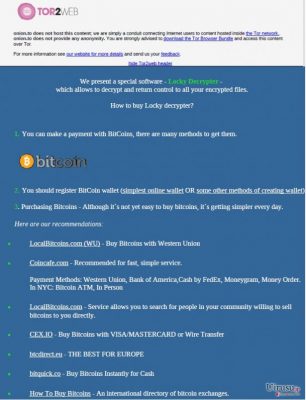
このソフトウェアはどうやって配布されるの?
身代金メモを開くと、複数のウェブサイトへのリンクに気が付かれるでしょう。ここで Locky 暗号解除プログラムを購入することになるのです。この暗号解除プログラムはアノニマスの Tor ネットワーク経由でアクセスできるウェブサイトからのみダウンロードすることができますが、これは多くのオンライン詐欺師やハッカー、また他のペテン師たちによって好まれている方法です。これらはまた別の感染性のウェブサイトにリダイレクトさせたり、あなたのシステムをトロイ形式のプログラムやウィルス、またワームで汚染したりする可能性があるため、これらと関わるのは大変危険です。そういうことから、あなたの PC にさらなる問題を抱えさせるよりは、Locky の除去を考えられた方が良いと思われます。
Locky 暗号解除プログラムの除去方法は?
Locky 暗号解除プログラムの機能性は大変疑問に思われます。既にこのプログラムを購入され、あなたのファイルを上手く暗号解除することができたとしても、Locky ウィルスと共に Locky 暗号解除プログラムもシステムから除去されることを強くお勧めします。そのためには、3 つの基本ステップに従ってください。第一に、評判の良いアンチ・ウィルス・ツールを手に入れましょう。次に、PC をネットワークから切断します。これはあなたの PC がオンラインのままだと、Locky のプロセスにより脆弱な状態にある可能性が高まるからです。最後に、手に入れたアンチ・ウィルス・ソフトウェアでシステムを完全スキャンしましょう。これでLocky ウィルスとその全てのコンポーネントをあなたの PC で検出し、除去できます。何か難しい点がある場合は、弊社のウェブサイトで提供されている Locky 除去ガイド もご利用ください。
手動 Locky decrypter削除方法
ランサムウェア: セーフモードにおける手動によるランサムウェアの駆除
重要です! →
一般的な PC ユーザーの方には手動による駆除ガイドはやや難しく感じられるかもしれません。正しく実行するためには IT に関する詳しい知識が求められ (重要なシステムファイルが削除され、あるいは破損した場合、Windows 全体の感染に繋がる恐れがあります)、さらに完了までに何時間もかかる場合があります。そこで、上述の自動的なメソッドの使用を強くお勧めします。
ステップ 1。「セーフモードとネットワーク」に移動する
手動によるマルウェアの駆除はセーフモード環境で行うのが最適です。
Windows 7 / Vista / XP
- スタート > シャットダウン > 再起動 > OK の順にクリックします。
- PC がアクティブになったら「詳細ブートオプション」ウィンドウが表示されるまで F8 ボタンを複数回押します (機能しない場合は F2、F12、Del などを押してみてください – マザーボードのモデルにより異なります) 。
- リストでセーフモードとネットワークを選択します。

Windows 10 / Windows 8
- スタートボタンをクリックして設定を選択します。

- スクロールダウンして更新とセキュリティを選択します。

- ウィンドウの左側で回復を選択します。
- 今度はスクロールダウンしてPCの起動をカスタマイズするを見つけます。
- 今すぐ再起動をクリックします。

- トラブルシューティングを選択します。

- 詳細オプションに移動します。

- スタートアップ設定を選択します。

- 再起動を押します。
- ここで 5 を押すか、5) セーフモードとネットワークを有効にするをクリックします。

ステップ 2. 怪しいプロセスをシャットダウンする
Windows タスクマネージャーはバックグラウンドで稼働しているプロセスをすべて表示できる便利なツールです。マルウェアがプロセスを実行している場合は、それをシャットダウンしなければなりません:
- キーボードの Ctrl + Shift + Esc を押して Windows タスクマネージャーを開きます。
- 詳細をクリックします。

- バックグラウンドプロセスセクションまでスクロールダウンし、怪しいものを探します。
- 右クリックしてファイルの場所を開くを選択します。

- プロセスに戻り、右クリックしてタスクの終了を選択します。

- 有害なフォルダのコンテンツを削除します。
ステップ 3. プログラムスタートアップをチェックする
- キーボードで Ctrl + Shift + Esc を押して Windows タスクマネージャーを開きます。
- スタートアップタブに移動します。
- 怪しいプログラムの上で右クリックして無効化を選択します。

ステップ 4. ウィルスファイルを削除する
PC の中で、あちらこちらにマルウェア関連のファイルが見つかることがあります。以下はその見つけ方のヒントです:
- Windows の検索ボックスにディスククリーンアップと入力して Enter を押します。

- クリーンアップするドライブを選択します (既定により C: がメインのドライブで、有害なファイルはここにありそうです)。
- 削除するファイルリストをスクロールして以下を選択します:
Temporary Internet Files
Downloads
Recycle Bin
Temporary files - システムファイルのクリーンアップを選択します。

- 他にも以下のフォルダ内に隠れている有害なファイルを探してみてください (Windows 検索ボックスで以下のエントリを入力して Enter を押します):
%AppData%
%LocalAppData%
%ProgramData%
%WinDir%
終了したら、PC を通常モードで再起動します。
System Restore を使用して Locky decrypter を削除
-
手順 1: Safe Mode with Command Prompt へコンピュータを再起動
Windows 7 / Vista / XP- Start → Shutdown → Restart → OK をクリック.
- コンピュータがアクティブ状態になったら、 Advanced Boot Options ウィンドウが表示されるまで、 F8 を何度か押下します。
-
リストから Command Prompt を選択

Windows 10 / Windows 8- Windows ログイン画面で Power ボタンを押下します。 その後、キーボードの Shift を押し続け、 Restart をクリックします。.
- ここで、 Troubleshoot → Advanced options → Startup Settings を選択し、最後に Restart を押下します。
-
コンピュータがアクティブ状態になったら、 Startup Settings ウィンドウの Enable Safe Mode with Command Prompt を選択します。

-
手順 2: システムファイルと設定の復元
-
Command Prompt ウィンドウが表示されたら、 cd restore を入力し Enter をクリックします。

-
ここで rstrui.exe を入力し、もう一度 Enter を押下します。.

-
新しいウィンドウが表示されたら、 Next をクリックし、Locky decrypter が侵入する前の復元ポイントを選択します。選択後、 Next をクリックします。


-
ここで Yes をクリックし、システムの復元を開始します。

-
Command Prompt ウィンドウが表示されたら、 cd restore を入力し Enter をクリックします。
最後に、クリプト・ランサムウェアから身を守るよう、常に気をつけてください。Locky decrypter やその他のランサムウェアからコンピュータを守るためには、 FortectIntego や SpyHunter 5Combo Cleaner 、 Malwarebytes などの評価が高いアンチスパイウェアを使用してください
あなたにおすすめ
政府のスパイ行為を許してはいけません
政府は利用者のデータの追跡あるいは市民へのスパイ行為に関しては多くの問題を抱えています。そこで、このことを考慮に入れて、怪しい情報収集の行いについて学びましょう。インターネット上では完全匿名にすることにより、迷惑な政府系の追跡行為を避けましょう。
オンラインにアクセスするために違うロケーションを選択し、特定のコンテンツ制限もなく、オンラインに接続して欲しいものにアクセスする時、別の場所を選択することができます。 Private Internet Access VPN を使用すると、ハッキングされるリスクがなく、簡単にインターネット接続をお楽しみいただけます。
政府の他の迷惑な当事者によりアクセス可能な情報をコントロールし、スパイ行為を受けずにオンラインサーフィンをお楽しみください。不法行為に関与しておらず、また自分のサービス、プラットフォームのセレクションを信頼していたとしても、自分自身の安全性を常に疑い、 VPN サービスを使用して予防的措置を講じておきましょう。
マルウェアの攻撃に遭った場合に備えて、バックアップファイルを作りましょう
コンピュータを使用していると、サイバー感染や自分のうっかりミスによりいろいろなものを失くして困ることがあります。マルウェアによって生じるソフトウェアの問題や暗号化による直接的なデータの損失から端末の問題や恒久的なダメージに繋がる恐れがあります。そんな時に適切な 最新のバックアップ があれば、そのような場面に遭遇しても簡単に元通りに回復して仕事に戻れます。
端末に何か変更を加えたらバックアップを取っておけば、マルウェアが何かを変更したり端末の問題が原因でデータの破壊やパフォーマンスの低下が発生した時点に戻すことができるため、バックアップの作成は不可欠です。元に戻せる機能を利用して、日常の、あるいは毎週ごとの習慣としてバックアップを取るようにしましょう。
なにか重要なドキュメントやプロジェクトの前のバージョンを取ってあれば、ストレスや障害も防げます。マルウェアが突如として現れた場合に大変便利です。システム復元には Data Recovery Pro をぜひご利用ください。





















